DDR爱好者之家 Design By 杰米
开始吧~

纸纹texture
照片pic1
Step 1
打开PHOTOSHOP创建一个 1920x1200像素大小的文件。

添加一个新图层,用白色填充。在确保前景色为白色背景色为黑色的前提下,打开滤镜>纹理>纹理化,参考下图数值设置参数。
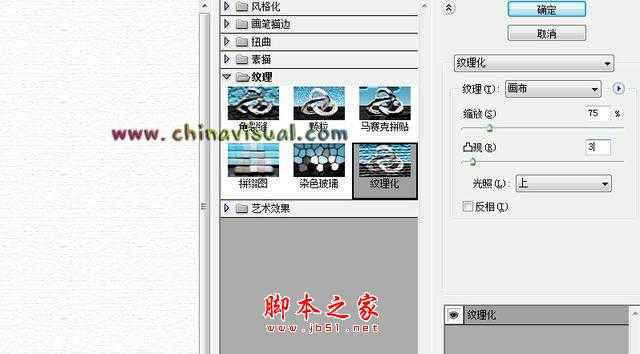
载入纸纹素材,将其置于所有图层上面,然后将不透明度设为75%。混合模式为正片叠底。

下面载入pic1.jpg,置于纸纹图层下面。然后打开图层 >图层编组,这样这张照片就在一个组内了。选择组,然后打开图层>图层蒙版>隐藏全部。

打开下面链接,http://www.brusheezy.com/search/watercolor 选择一种水彩(watercolor)笔刷,下载并载入PHOTOSHOP,然后使用其中一种笔刷,选择白色在画面上涂抹,你会发现原来的图片在笔刷下显现出来

换一种笔刷然后再次涂抹。

继续涂抹,直到画面呈现你满意的效果。








添加一个新图层,置于组的下面 ,然后再次使用不同的水彩笔刷,沾取不同的颜色涂抹,做出笔触的效果,比如粉色、蓝色、黄色,参考下图:

现在调整一下画面的颜色。选择pic1图层,然后打开图像>调整>照片滤镜,选择加温滤镜(85),浓度55%,并勾选保留透明选项。

再次选择图像,然后打开滤镜>艺术效果>干画笔, 按照下图设置参数。
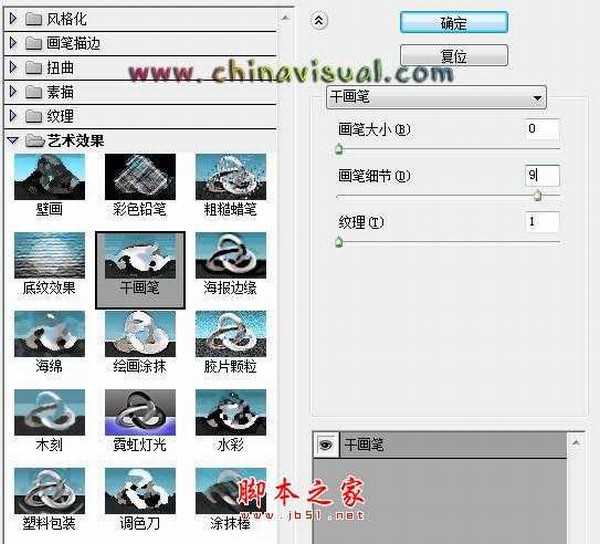


纸纹texture
照片pic1
Step 1
打开PHOTOSHOP创建一个 1920x1200像素大小的文件。

添加一个新图层,用白色填充。在确保前景色为白色背景色为黑色的前提下,打开滤镜>纹理>纹理化,参考下图数值设置参数。
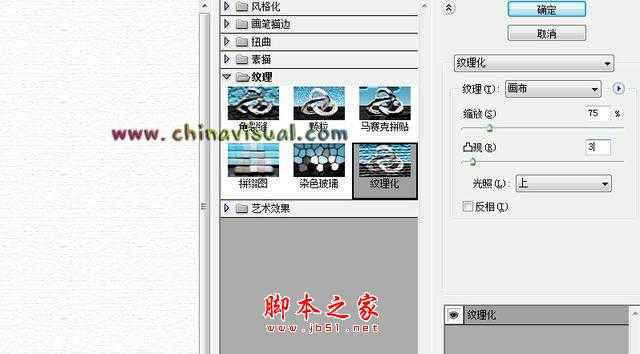
载入纸纹素材,将其置于所有图层上面,然后将不透明度设为75%。混合模式为正片叠底。

下面载入pic1.jpg,置于纸纹图层下面。然后打开图层 >图层编组,这样这张照片就在一个组内了。选择组,然后打开图层>图层蒙版>隐藏全部。

打开下面链接,http://www.brusheezy.com/search/watercolor 选择一种水彩(watercolor)笔刷,下载并载入PHOTOSHOP,然后使用其中一种笔刷,选择白色在画面上涂抹,你会发现原来的图片在笔刷下显现出来

换一种笔刷然后再次涂抹。

继续涂抹,直到画面呈现你满意的效果。








添加一个新图层,置于组的下面 ,然后再次使用不同的水彩笔刷,沾取不同的颜色涂抹,做出笔触的效果,比如粉色、蓝色、黄色,参考下图:

现在调整一下画面的颜色。选择pic1图层,然后打开图像>调整>照片滤镜,选择加温滤镜(85),浓度55%,并勾选保留透明选项。

再次选择图像,然后打开滤镜>艺术效果>干画笔, 按照下图设置参数。
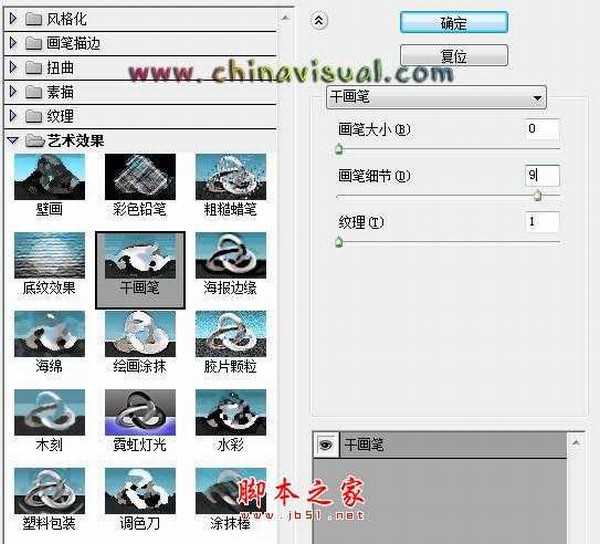

DDR爱好者之家 Design By 杰米
广告合作:本站广告合作请联系QQ:858582 申请时备注:广告合作(否则不回)
免责声明:本站资源来自互联网收集,仅供用于学习和交流,请遵循相关法律法规,本站一切资源不代表本站立场,如有侵权、后门、不妥请联系本站删除!
免责声明:本站资源来自互联网收集,仅供用于学习和交流,请遵循相关法律法规,本站一切资源不代表本站立场,如有侵权、后门、不妥请联系本站删除!
DDR爱好者之家 Design By 杰米
暂无评论...
更新日志
2025年02月19日
2025年02月19日
- 小骆驼-《草原狼2(蓝光CD)》[原抓WAV+CUE]
- 群星《欢迎来到我身边 电影原声专辑》[320K/MP3][105.02MB]
- 群星《欢迎来到我身边 电影原声专辑》[FLAC/分轨][480.9MB]
- 雷婷《梦里蓝天HQⅡ》 2023头版限量编号低速原抓[WAV+CUE][463M]
- 群星《2024好听新歌42》AI调整音效【WAV分轨】
- 王思雨-《思念陪着鸿雁飞》WAV
- 王思雨《喜马拉雅HQ》头版限量编号[WAV+CUE]
- 李健《无时无刻》[WAV+CUE][590M]
- 陈奕迅《酝酿》[WAV分轨][502M]
- 卓依婷《化蝶》2CD[WAV+CUE][1.1G]
- 群星《吉他王(黑胶CD)》[WAV+CUE]
- 齐秦《穿乐(穿越)》[WAV+CUE]
- 发烧珍品《数位CD音响测试-动向效果(九)》【WAV+CUE】
- 邝美云《邝美云精装歌集》[DSF][1.6G]
- 吕方《爱一回伤一回》[WAV+CUE][454M]
